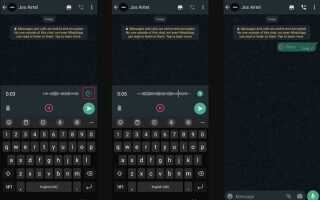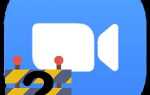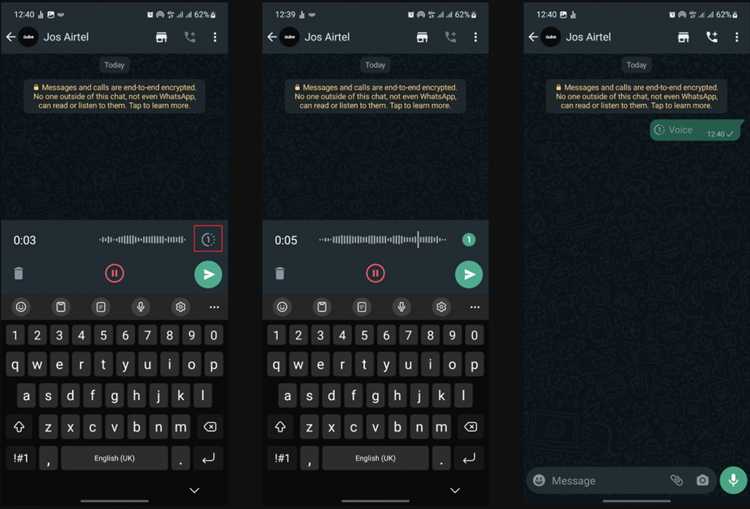
WhatsApp – это одно из самых популярных приложений для обмена сообщениями, однако стандартные настройки интерфейса часто не удовлетворяют пользователей, желающих внести индивидуальные изменения. Одной из часто задаваемых тем является возможность изменения цвета сообщений в чате. Многие хотят придать своему WhatsApp уникальный вид, улучшить восприятие интерфейса или просто сделать общение более персонализированным.
На данный момент WhatsApp не поддерживает полноценную настройку цвета отдельных сообщений. Однако есть несколько способов изменить внешний вид чатов, начиная от смены темы до использования сторонних приложений для глубокой кастомизации. Важно понимать, что некоторые методы могут потребовать установки дополнительных программ или модификации системы, что иногда может повлиять на безопасность вашего устройства.
Для пользователей Android доступны более гибкие варианты изменения интерфейса, включая установку тем и изменение цветовых схем через сторонние приложения. На iPhone возможности по кастомизации ограничены, но также существуют способы, которые помогут сделать WhatsApp более удобным и ярким. В этой статье мы рассмотрим, как легко и безопасно изменить цвет сообщений и чатов в WhatsApp, а также что нужно учитывать при выборе того или иного метода.
Настройка цвета фона сообщений в WhatsApp на Android
WhatsApp на Android не поддерживает прямую смену цвета фона сообщений, но можно использовать несколько альтернативных методов для изменения визуального оформления чатов. Один из них – использование темы тёмного режима, который меняет общий фон и внешний вид приложения, включая фон сообщений.
Чтобы включить тёмный режим, откройте Настройки WhatsApp, выберите пункт Чаты и затем перейдите в раздел Тема. Здесь можно выбрать Тёмную тему, что сделает фон чатов более тёмным, включая фон сообщений. Это создаст контраст с текстом, улучшая читаемость при слабом освещении.
Для более точной настройки внешнего вида сообщений, таких как изменение фона для отдельных чатов, можно использовать сторонние приложения для кастомизации интерфейса Android. Некоторые из них позволяют изменять цвет фона в чате или заменять стандартные изображения фонов на любые другие, например, фотографии или текстуры. Но стоит помнить, что использование таких приложений может повлиять на стабильность работы WhatsApp.
Еще одним вариантом для изменения восприятия сообщений является использование тем, доступных в магазине Google Play. Эти темы могут менять внешний вид интерфейса WhatsApp, включая фон сообщений, но они, как правило, работают через специальные лаунчеры или приложения, и не всегда гарантируют стабильную работу с последними версиями WhatsApp.
Непрямое изменение цвета фона сообщений возможно с помощью использования специальных стикеров и фоновых изображений. Вы можете выбрать стикеры с уникальными фонами или установить изображения в качестве фона для чатов, что изменит общий стиль общения, хоть и не затронет непосредственно сам фон сообщений.
Использование сторонних приложений для изменения цвета чатов
Примером такого приложения является WhatsApp Mods, среди которых наиболее известны GBWhatsApp и YoWhatsApp. Эти модификации предлагают функции, которых нет в официальной версии мессенджера, включая возможность изменения цветов чатов и оформления интерфейса.
- GBWhatsApp позволяет изменять цвет фона чатов, а также внешний вид уведомлений и шрифтов. Пользователи могут выбрать темы или настроить их вручную, создавая уникальный дизайн.
- YoWhatsApp предоставляет аналогичные функции, но также добавляет дополнительные настройки для изменения прозрачности элементов интерфейса и создания кастомных тем.
Для использования этих приложений необходимо скачать их APK-файл с ненадежных источников, что влечет за собой риски для безопасности устройства. Важно установить обновления безопасности и всегда проверять разрешения, запрашиваемые этими приложениями.
Одним из менее популярных, но полезных решений являются приложения для создания тем и настройки интерфейса, такие как WhatsApp Theme Creator. Оно позволяет вручную менять цветовые схемы и элементы интерфейса WhatsApp, используя доступные шаблоны или создавая их с нуля.
Используя сторонние приложения для изменения цвета чатов, важно соблюдать баланс между кастомизацией и безопасностью. Рекомендуется регулярно проверять обновления для таких приложений и использовать только проверенные источники для их загрузки.
Как изменить тему WhatsApp для изменения цветовой схемы
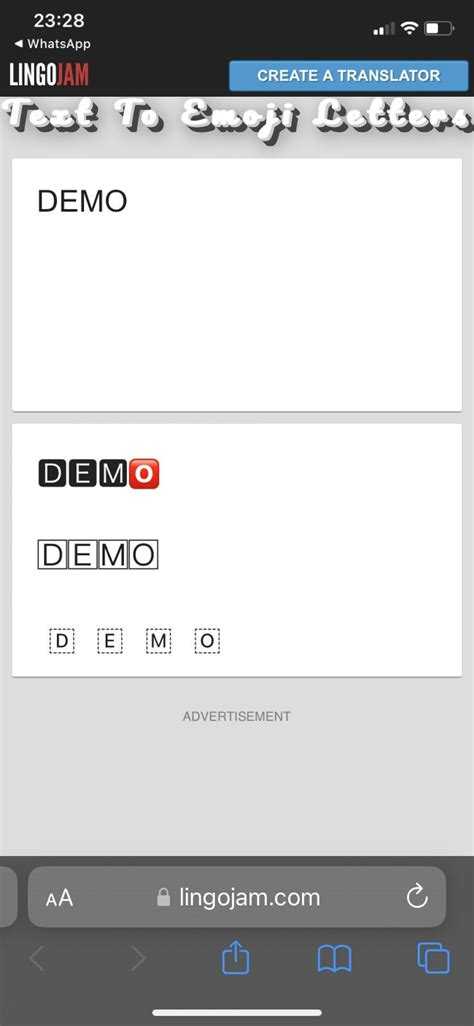
В WhatsApp можно выбрать одну из нескольких тем, чтобы изменить цветовую схему приложения. Для этого нужно зайти в настройки и изменить параметры внешнего вида. Существует два основных варианта: светлая и тёмная темы. Эти темы могут значительно повлиять на восприятие интерфейса и комфорт при использовании мессенджера.
Чтобы изменить тему, откройте WhatsApp и перейдите в раздел «Настройки», нажав на три точки в правом верхнем углу экрана. Далее выберите пункт «Чаты» и прокрутите страницу вниз, пока не увидите раздел «Тема». Здесь будет доступен выбор между светлой и тёмной темой.
Выбор тёмной темы особенно полезен для использования в условиях низкой освещённости. Она снижает нагрузку на глаза и экономит заряд аккумулятора на устройствах с OLED-экранами. Светлая тема, наоборот, подходит для использования при ярком освещении и выглядит более привычно для большинства пользователей.
Для пользователей Android есть возможность автоматической смены темы в зависимости от времени суток. Для этого достаточно включить функцию «Автоматический режим», которая синхронизирует изменения темы с настройками системной темы на устройстве. Таким образом, в дневное время будет использоваться светлая тема, а в ночное – тёмная.
Кроме того, WhatsApp позволяет изменить иконки уведомлений, фон чатов и цветовую схему для различных элементов интерфейса через использование кастомных тем. Для этого потребуется стороннее приложение, которое создаст пользовательские темы и предоставит возможность менять такие элементы, как шрифт, цвет сообщений и кнопок. Однако использование сторонних тем может повлиять на стабильность работы приложения, поэтому следует проявлять осторожность при установке подобных модификаций.
Руководство по установке тем для WhatsApp на Android
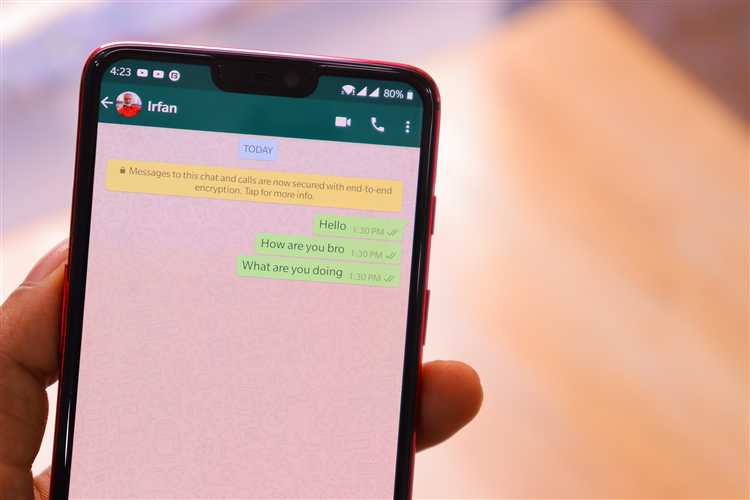
Для изменения внешнего вида WhatsApp на Android можно использовать сторонние приложения для создания тем или настройки встроенных опций мессенджера. В официальной версии WhatsApp на Android можно менять только тему оформления (светлая или тёмная), но с помощью сторонних инструментов можно значительно расширить возможности кастомизации.
Для начала стоит обратить внимание на два популярных способа установки тем: через официальный интерфейс WhatsApp и с помощью сторонних приложений.
1. Использование стандартных настроек WhatsApp
WhatsApp предоставляет два варианта темы оформления: светлая и тёмная. Для смены темы достаточно перейти в раздел настроек, выбрав «Чаты», а затем «Тема». Это стандартное решение, которое подходит большинству пользователей, желающих изменить внешний вид без использования дополнительных приложений.
2. Установка сторонних тем через модификации WhatsApp
Для более сложных изменений можно использовать модификации WhatsApp, такие как GBWhatsApp или YoWhatsApp. Эти версии мессенджера позволяют устанавливать различные темы оформления, включая изменение шрифтов, иконок и даже цвета фона сообщений. Чтобы установить модификацию:
- Загрузите файл APK одной из модификаций с официального сайта или проверенного источника.
- Разрешите установку приложений из неизвестных источников в настройках безопасности Android.
- Установите скачанный APK и откройте приложение.
- В меню настроек модификации выберите раздел «Темы» и загрузите понравившуюся тему.
При использовании модификаций следует помнить, что они не поддерживаются официально и могут нарушить работу мессенджера. Поэтому важно скачать такие версии только с доверенных источников и следить за обновлениями безопасности.
3. Программы для создания собственных тем
Если вы хотите создать уникальную тему для WhatsApp, можно использовать сторонние программы, например, «Substratum» или «Andromeda», которые позволяют изменять системные темы и применять их ко всем приложениям, включая WhatsApp. Для этого потребуется root-доступ на устройстве. После установки Substratum или аналогичного приложения, вам будет доступна возможность создания и применения кастомных тем:
- Установите приложение из Google Play.
- Запустите его и выберите тему для изменения WhatsApp.
- Примените настройки и перезагрузите устройство для активации изменений.
Этот способ требует внимательности и некоторых технических знаний, так как изменение системных настроек может привести к сбоям в работе устройства.
4. Использование сторонних приложений для создания тем
Существует ряд приложений в Google Play, таких как «WhatsApp Theme» или «WA Tweaks», которые предлагают готовые темы для WhatsApp. Эти приложения могут изменить внешний вид сообщений, иконок и шрифтов. Чтобы установить такую тему:
- Скачайте и установите приложение для настройки тем из Google Play.
- Запустите приложение и выберите из предложенных вариантов тему, которая вам нравится.
- Примените изменения, следуя инструкциям в приложении.
Эти приложения просты в использовании, но некоторые из них могут требовать дополнительных разрешений для корректной работы. Убедитесь, что ваше устройство совместимо с выбранным приложением.
Таким образом, на Android есть несколько способов кастомизации WhatsApp с помощью тем, начиная от стандартных настроек и заканчивая использованиeм сторонних приложений для глубоких изменений. Выбор зависит от вашего желания изменить только внешний вид или создать уникальный интерфейс с расширенными функциями.
Что делать, если изменения цвета не работают в WhatsApp
Следующий момент – убедитесь, что вы правильно используете настройки. WhatsApp не позволяет изменять цвет сообщений по умолчанию, однако доступно несколько способов кастомизации через темы и фон чатов. Для изменения фона чата перейдите в Настройки > Чаты > Фон чата. Выберите подходящий фон или загрузите свой собственный. Для изменения цвета интерфейса или текста с помощью сторонних приложений, таких как WhatsApp Mods, также необходимо проверить настройки разрешений.
Если вы используете модификацию WhatsApp, такие как WhatsApp Plus или GB WhatsApp, имейте в виду, что эти приложения не всегда стабильно работают с последними обновлениями WhatsApp. В этом случае попробуйте вернуться к официальной версии приложения или обновить модификацию до актуальной версии. Часто старые версии модов конфликтуют с новыми функциями WhatsApp, что может привести к ошибкам в отображении цветов.
Если ничего не помогает, проверьте разрешения для WhatsApp в настройках устройства. Убедитесь, что приложение имеет доступ к необходимым функциям, таким как память, графика и отображение. Неверные настройки разрешений могут препятствовать правильной работе функций кастомизации.
Наконец, попробуйте перезапустить приложение или устройство. Иногда проблемы с изменением цвета могут быть вызваны временными сбоями в работе приложения или системы.
Как вернуть стандартные цвета сообщений в WhatsApp
Если вы случайно изменили цвет сообщений в WhatsApp и хотите вернуть стандартные настройки, выполните несколько простых шагов. Это касается как цветовой схемы чатов, так и фона сообщений. Следующие инструкции помогут вам вернуться к оригинальному виду интерфейса.
Для начала убедитесь, что у вас установлена последняя версия WhatsApp. Обновления часто включают исправления, которые могут повлиять на внешний вид приложения, в том числе и на настройки цветов.
Шаг 1. Отключение темной темы
Если вы используете темную тему, сообщения могут отображаться в измененных цветах. Чтобы вернуть стандартное отображение, переключитесь на светлую тему. Перейдите в настройки WhatsApp:
- Откройте WhatsApp и нажмите на три точки в правом верхнем углу.
- Выберите «Настройки», затем перейдите в раздел «Чаты».
- Найдите пункт «Тема» и выберите «Светлая».
Теперь интерфейс WhatsApp будет выглядеть в стандартных цветах.
Шаг 2. Сброс настроек цвета фона чатов
Если вы изменили фон чатов, его можно вернуть к стандартному изображению. Для этого:
- Перейдите в «Настройки» и выберите «Чаты».
- Нажмите на «Фон чата» и выберите пункт «Без фона» или выберите стандартное изображение.
Таким образом, фон чатов снова станет стандартным.
Шаг 3. Сброс цвета сообщений
Чтобы изменить цвет сообщений, вам нужно проверить настройки для уведомлений и элементов чата. В WhatsApp нет прямой настройки для изменения цвета текста сообщений, но если вы изменяли настройки системы на уровне Android или iOS, стоит вернуть их к стандартным.
- На Android перейдите в «Настройки» устройства, затем в раздел «Экран» и выберите «Цветовая схема». Отключите любые сторонние темы.
- На iPhone перейдите в «Настройки» и выберите «Экран и яркость», затем установите стандартный режим отображения.
После выполнения этих шагов стандартные цвета сообщений в WhatsApp будут восстановлены. Важно помнить, что WhatsApp использует стандартные настройки системы, и изменения на уровне ОС могут повлиять на внешний вид приложения.
Вопрос-ответ:
Можно ли изменить цвет текста сообщений в WhatsApp?
WhatsApp не предоставляет официального способа изменить цвет текста сообщений. Однако, существует возможность изменить внешний вид чатов с помощью сторонних приложений или модификаций, например, с использованием темных и светлых режимов, доступных в настройках приложения. Некоторые неофициальные версии WhatsApp могут предложить дополнительные функции, такие как изменение цвета текста, но их использование может быть небезопасным для конфиденциальности данных.
Как изменить фон чата в WhatsApp?
Чтобы изменить фон чата в WhatsApp, нужно открыть настройки приложения. Для этого зайдите в раздел «Чаты» в настройках, затем выберите «Фон чата». Там вы сможете выбрать один из стандартных фонов или загрузить изображение из своей галереи. Также можно выбрать цвет фона, что позволит персонализировать внешний вид чатов, улучшая восприятие общения.
Как поменять стиль текста в WhatsApp?
В WhatsApp есть несколько стандартных способов изменить стиль текста в сообщениях. Для этого можно использовать специальные символы для выделения текста: *жирный*, _курсив_, ~зачеркнутый~ и «`моноширинный«` шрифт. Эти стили позволяют добавить разнообразие в текст и выделить важную информацию. Для жирного текста нужно использовать звездочки, для курсива – подчеркивания, для зачеркивания – тильду, а для моноширинного шрифта — обратные кавычки.
Можно ли установить разные цвета для разных чатов в WhatsApp?
В официальной версии WhatsApp нельзя установить индивидуальные цвета для каждого чата. Однако вы можете изменить фон чата для всех разговоров или выбрать цвет в зависимости от темы приложения (светлая или темная). Это позволит немного разнообразить внешний вид, но настройка цвета для отдельных чатов в WhatsApp не поддерживается на данный момент.